Cập nhật file Google Drive không thay đổi link liên kết là một thủ thuật hết sức cần thiết cho người dùng nếu muốn tránh bị mất đường link liên kết tài khoản khi tiến hành chia sẻ hoặc gửi file cho bạn bè.
Google Drive, OneDrive hay Dropbox là những dịch vụ cung cấp kho lưu trữ đám mây khá rộng lớn cho người dùng, người dùng không chỉ có thể tìm kiếm kiếm trên Google Drive, họ còn có thể chuyển dữ liệu từ Google Docs sang Google Drive.
Với nhiều người dùng không thích phiên bản web còn có thể tải và cài Google Drive trên máy tính, điện thoại Android, iPhone một cách dễ dàng. Nếu bạn đã cài Google Drive và đang sử dụng dịch vụ này để quản lý và lưu trữ nhiều tệp tin, vậy thì hãy tìm hiểu thủ thuật cập nhật file Google Drive không thay đổi link liên kết trong hướng dẫn dưới đây nhé.
Cập nhật file Google Drive không làm thay đổi link liên kết
Bước 1: Truy cập vào Google Drive phiên bản web, nhấp chuột phải lên một file bất kỳ muốn cập nhật không thay đổi liên kết.
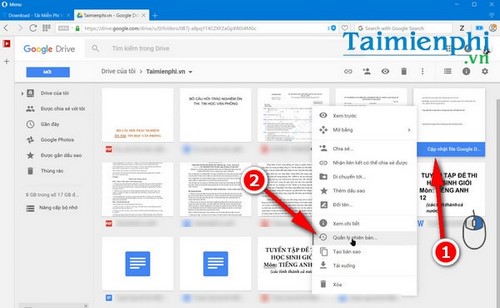
Sau đó click chọn mục Manage version (Quản lý phiên bản)
Bước 2: Trong giao diện quản lý phiên bản của một file bất kỳ, bạn click chọn mục Upload new version (Tải phiên bản mới lên).
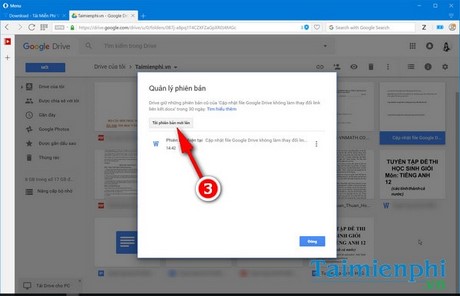
Bước 3: Tìm tới thư mục chứa file muốn cập nhật cho file đã tải lên Google Drive. Chọn file xong bạn nhấn Open để mở nhé.

Bước 4 : Sau khi file cập nhật được tải lên, bạn click vào biểu tượng dấu ba chấm ở dưới file tải lên ban đầu.

Bước 5: Mặc định, file cũ sẽ bị Google Drive tự động xóa đi sau 30 ngày nhưng nếu muốn bạn có ba tùy chọn sau đây bao gồm : Download (Tải về), Keep forever (Giữ vĩnh viễn) và Delete (Xóa bỏ).

Nếu muốn cập nhật file Google Drive không thay đổi link liên kết lâu dài, bạn chỉ việc chọn Keep forever (Giữ vĩnh viễn) thôi nhé.
Thông thường người dùng thường tải file lên Google Drive hay Dropbox và OneDrive đều để lưu trữ lâu dài, tuy nhiên cũng có nhiều trường hợp nảy sinh như lỡ tay xóa dữ liệu, hay file tải lên có bản cập nhật mới, nếu muốn cập nhật file Google Drive không thay đổi link liên kết, người dùng bắt buộc phải giữ lại phiên bản cũ, còn nếu muốn lấy lại dữ liệu đã xóa trên Google Drive, người dùng chỉ cần sử dụng chức năng Restore của dịch vụ này mà thôi.
Như đã nói ở trên việc giữ lại phiên bản cũ của file đảm bảo sau khi bạn cập nhật file Google Drive không thay đổi link liên kết, trên hết, bạn còn có thể tiếp tục tìm kiếm trên Google Drive chính xác và dễ dàng hơn ngay cả khi bạn đã đổi tên file cập nhật bởi lẽ, tính năng tìm kiếm trên Google Drive chỉ hỗ trợ cho file đã cập nhật mới nhất.
https://thuthuat.taimienphi.vn/cap-nhat-file-google-drive-khong-thay-doi-link-lien-ket-12366n.aspx
Chúc các bạn thành công !